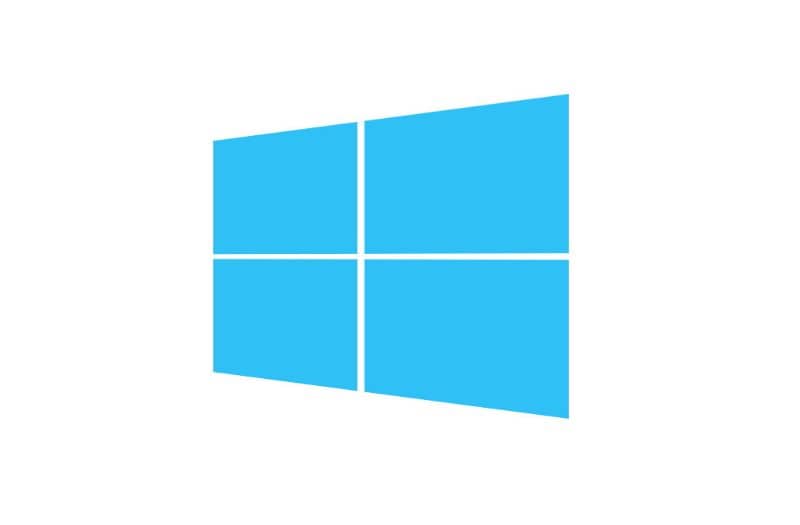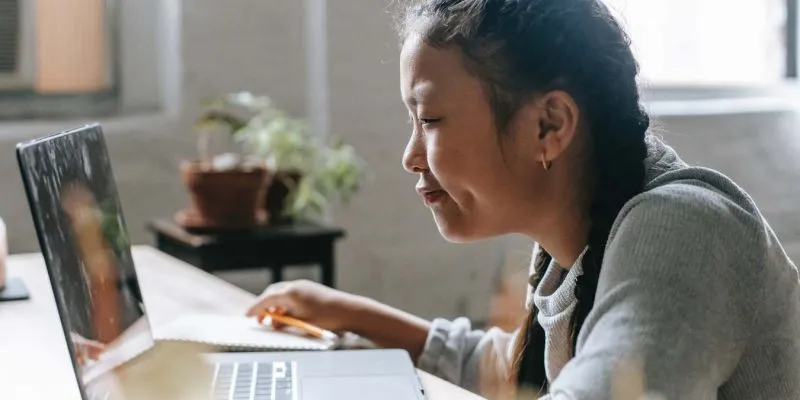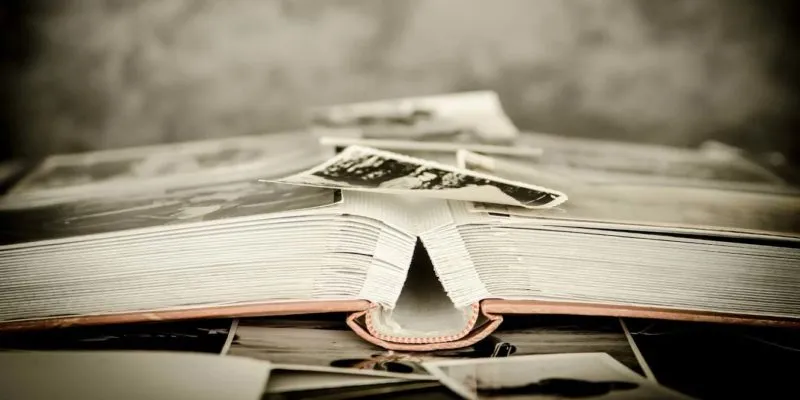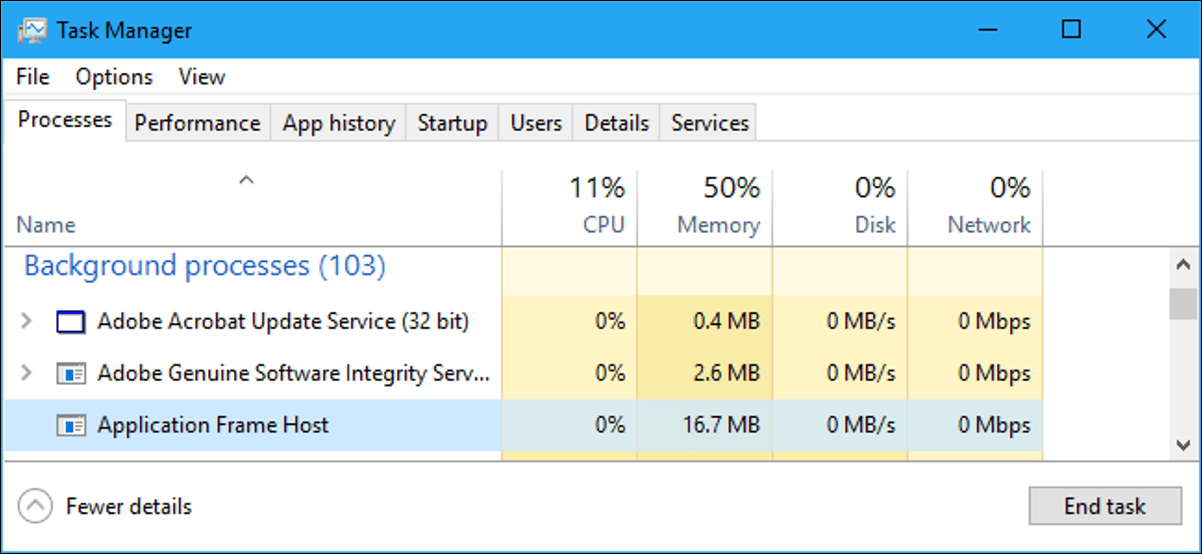لا شك أن أحد أفضل الطرق لتثبيت نظام التشغيل Windows هو استخدام محرك أقراص فلاش ، وهذا ما نسميه إنشاء USB قابل للتشغيل. لهذا السبب قمنا بإعداد هذا البرنامج التعليمي حول كيفية بدء تشغيل جهاز الكمبيوتر الخاص بي الذي يعمل بنظام Windows 10 من محرك أقراص فلاش USB؟ تمهيد USB ؟ – سريع وسهل.
Windows 10 هو نظام التشغيل الحالي من Microsoft وهو أحد أكثر أنظمة التشغيل شيوعًا إلى جانب نظام التشغيل للأجهزة المحمولة ، مثل Android. بدون شك ، إنها التوصية لأي شخص يريد بناء جهاز كمبيوتر جديد ، لأنه أحد الأنظمة التي تتمتع بأكبر دعم في السوق.
ضع في اعتبارك أنه من المستحسن أن تعرف كيفية تهيئة جهاز كمبيوتر وتثبيت Windows 10 ، وهي معلومات تكميلية مفيدة للغاية للدليل التالي ، حيث سنعلمك كيفية تمهيد الكمبيوتر من محرك أقراص محمول قابل للتمهيد .
كيف أقوم بتمهيد جهاز الكمبيوتر الخاص بي الذي يعمل بنظام Windows 10 من محرك أقراص USB قابل للتمهيد؟ – سريع وسهل
إذا كنت ترغب في تشغيل Windows 10 ISO من Pendrive ، فمن الأفضل استخدام أداة Rufus.
Rufus هو برنامج مصمم خصيصًا للتمهيد من USB ، وهو مفيد بشكل خاص لتثبيت أنظمة التشغيل من محرك أقراص فلاش. تكمن مزايا البرنامج في سهولة استخدامه وتوافقه مع برامج وأنظمة تشغيل متعددة.
إنها بلا شك الأداة الأكثر موصى بها إذا كان ما تريده هو بدء تشغيل ISO من USB ، وهذا هو السبب في أنها الخيار المفضل للتهيئة والتثبيت من محرك أقراص فلاش ، وبنفس الطريقة ، يمكن لبعض أنظمة التشغيل حتى العمل على بفضل USB لهذا البرنامج الشهير.
على أي حال ، قبل البدء ، يجب أن تعرف كيفية الوصول إلى إعدادات UEFI Bios في نظام التشغيل Windows 10 ، نظرًا لأنه من الضروري في كثير من الأحيان اختيار محرك التمهيد الخاص بنا ، في هذه الحالة محرك الأقراص المحمول.
استخدم Rufus لإنشاء محرك تثبيت قابل للتمهيد
- أول شيء يجب عليك فعله هو تنزيل البرنامج ، لذلك انتقل إلى موقع Rufo الرسمي .
- بمجرد الوصول إلى هناك ، ابحث عن قسم التنزيل وقم بتنزيل أحدث إصدار من البرنامج.
- بعد تنزيل البرنامج ، قم بتشغيله. قبل ذلك ، تذكر توصيل محرك الأقراص المحمول الذي ستستخدمه في عملية تثبيت Windows.
- يجب أن يظهر محرك أقراص USB المحمول أعلى شاشة البرنامج ؛ خلاف ذلك ، حدده.
- لا يجب عليك تغيير أي شيء آخر ، انتقل إلى قسم صورة ISO ، يجب أن يبدو هذا الخيار على هذا النحو ، انقر فوق الرمز الصغير على الجانب الأيمن وابحث عن ISO الذي قمت بتنزيله مسبقًا من Windows 10 .
- لوضع نظام التشغيل Windows 10 على محرك أقراص USB ، انقر فوق خيار البدء. على الأرجح سيعرض النظام شاشة تحذير بأنه سيتم حذف البيانات ، يرجى النقر فوق “موافق” وانتظر انتهاء العملية.
- ستظهر شاشة التطبيق عند انتهاء العملية ، وبعد ذلك يمكنك استخدام Pendrive لتثبيت Windows 10 معه.
على الرغم من أن أداة rufus هي أكثر الأدوات الموصى بها ، إلا أن هناك أيضًا أدوات اختيارية أخرى ، على سبيل المثال يمكنك إنشاء محرك أقراص USB محمول قابل للتشغيل باستخدام Windows 10 في WinRar ، على الرغم من أنه يوصى به فقط في المواقف التي تستدعي ذلك.
قم بتشغيل بندريف من الكمبيوتر
يختلف كل جهاز كمبيوتر عن الآخر ، ولكن على أي حال . يجب أن يظهر معظمهم سلوكيات متشابهة. لاستخدام Pendrive المُعد مسبقًا . عليك فقط توصيله بالكمبيوتر قبل بدء تشغيله ، وعند تشغيله . يظهر خيار التمهيد من ذاكرة USB .
في حالة عدم ظهور الخيار ، فمن المرجح أنك بحاجة إلى تكوين التمهيد من BIOS للكمبيوتر . لمعرفة كيفية تنفيذ هذا الإجراء ، يمكنك البحث فيما يتعلق باللوحة الأم . نظرًا لأن لكل كمبيوتر اختلافات.
هل يمكنني تثبيت Windows 10 على Pendrive؟
إذا كنت تتساءل بدلاً من إنشاء نظام التثبيت القابل للتمهيد عما إذا كان بإمكانك تثبيت النظام على محرك أقراص محمول ، فإننا نخبرك أنه لا توجد إجابة محددة على هذا السؤال . وذلك لعدة أسباب يجب مراعاتها.
عادةً ما تكون محركات أقراص فلاش أبطأ بكثير من محركات الأقراص الثابتة ومحركات أقراص الحالة الصلبة . لذلك قد تتأثر عملية التثبيت والاستخدام اللاحق. في الواقع . لأسباب تتعلق بالاستقرار ، لا يوصى بذلك ولكن من الناحية النظرية ، يجب أن تسمح بعض أجهزة USB بتثبيت نظام التشغيل على Pendrive.